Anfängerleitfaden zu WordPress-Benutzerrollen und -Funktionen
Veröffentlicht: 2018-08-17Wenn Sie eine Mehrbenutzer-WordPress-Site betreiben, müssen Sie sich mit den WordPress-Benutzerrollen und ihren Fähigkeiten auskennen . Denn oft weisen WordPress-Site-Besitzer neuen Benutzern höhere Benutzerrollen zu, ohne die Fähigkeiten dieser Rolle zu kennen.
Auf diese Weise geben Sie den Benutzern alle Schlüssel zu Ihrem WordPress-Schloss und als Ergebnis kann jeder Benutzer tun, was er will.
Sie wissen beispielsweise nicht, welche Fähigkeiten eine WordPress- Editor -Rolle hat, und wenn Sie die Rolle einem normalen Benutzer zuweisen, kann der Benutzer alle Ihre Beiträge löschen und Ihre Links bearbeiten, ohne Ihre Berechtigungen zu nehmen. Ganz zu schweigen davon, dass ein Benutzer auf diese Weise Ihre gesamte Website ruinieren kann.
Aus diesem Grund müssen Sie die Rollen und Fähigkeiten der WordPress-Benutzer verstehen, bevor Sie einen Benutzer auf Ihrer Website bewerben. Glücklicherweise verfügt WordPress über ein System von Benutzerrollen und -funktionen.
In diesem Beitrag werde ich definieren, was die WordPress-Benutzerrollen und ihre Fähigkeiten sind. Ich werde Ihnen auch zeigen, wie Sie vorhandene Benutzerrollen anpassen und benutzerdefinierte Benutzerrollen erstellen.
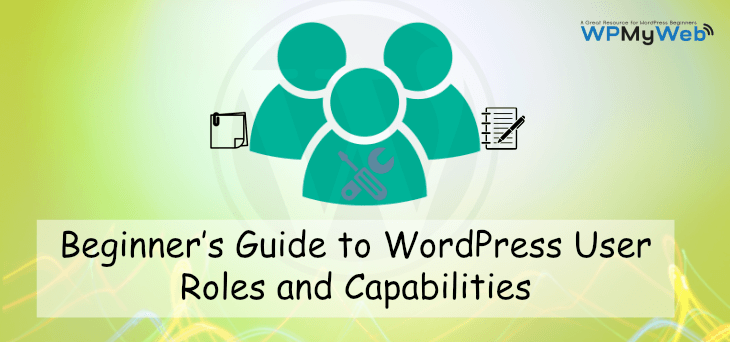
Was sind WordPress-Benutzerrollen und -Funktionen?
Bevor ich mit der Erörterung von Benutzerrollen beginne, wollen wir die Funktionen definieren.
In WordPress gibt eine Fähigkeit eine bestimmte Macht oder Fähigkeit an, die ein Benutzer übernehmen kann. Ein Benutzer kann beispielsweise:
- Site-Einstellung ändern
- Beitrag veröffentlichen
- Plugins & Themes installieren
- Private Beiträge bearbeiten
- Verknüpfungen ändern können
- neue Benutzer hinzufügen
- und vieles mehr…
Standardmäßig enthält WordPress insgesamt 69 Benutzerfunktionen , die die gesamte WordPress-Kernfunktionalität abdecken. Die Anzahl kann jedoch bei der Installation von Plugins variieren.
Andererseits beinhaltet eine Benutzerrolle eine Reihe von Fähigkeiten.
Kurz gesagt, Sie können einem Benutzerkonto eine Benutzerrolle zuweisen, die mit einer Reihe zulässiger Funktionen ausgestattet ist.
WordPress-Benutzerrollen und -Funktionen
Standardmäßig verfügt WordPress über 5 verschiedene Benutzerrollen:
- Administrator
- Editor
- Autor
- Mitwirkender
- Teilnehmer
Es gibt eine weitere Benutzerrolle – Super Admin , die im WordPress Multisite-Netzwerk verfügbar ist.
1. Der Super-Admin
- Der Super Admin ist nur in einem WordPress Multisite-Netzwerk verfügbar, in dem der Benutzer andere WordPress-Sites steuern kann.
- Der Super-Admin kann Sites zum Multisite-Netzwerk hinzufügen oder löschen.
- Sie können auch Website-Einstellungen ändern, Plugins und Designs installieren.
- Es klingt wie ein normaler Site-Administrator, aber der Super-Admin ist leistungsfähiger als der normale.
2. Die Administratorrolle
- Administratoren sind die mächtigste Benutzerrolle in einer WordPress-Site. Sie haben alle Arten von Fähigkeiten und können jede Aufgabe ausführen, die sie wollen.
- Benutzer mit der Administratorrolle haben vollen Zugriff auf das WordPress-Admin-Panel, können das Design ändern, Plugins aktivieren und Kerndateien ändern.
- Sie haben die vollständige Kontrolle über alle Inhalte. Sie können neue Beiträge hinzufügen, die Beiträge aller Benutzer bearbeiten und sogar die Beiträge anderer Benutzer löschen.
- Administratoren können neue Benutzerkonten erstellen und ihnen beliebige Benutzerrollen zuweisen. Sie können auch Benutzerinformationen einschließlich Passwörter ändern und alle Benutzerkonten löschen.
- Grundsätzlich haben sie die volle Kontrolle über Ihre Website, wie Sie es nach der Installation von WordPress haben. Wenn Sie eine Mehrbenutzer-WordPress-Site betreiben, müssen Sie vorsichtig sein, bevor Sie jemanden zum Administrator machen. Denn sobald sie Administrator Ihrer Website geworden sind, können sie jede beliebige Aufgabe ausführen und, was am wichtigsten ist, sie können sogar Ihr Konto löschen.
3. Die Editor-Rolle
- Redakteure haben die volle Kontrolle über alle Ihre Inhalte.
- Redakteure können jeden Beitrag auf Ihrer Website hinzufügen, bearbeiten oder löschen, einschließlich der von anderen Benutzern verfassten Beiträge.
- Sie können auch Kommentare moderieren, Kategorien, Tags und Links verwalten.
- Im Allgemeinen haben sie Zugriff auf Ihre Inhaltsbereiche, können jedoch keine Website-Einstellungen ändern, Plugins oder Designs installieren oder neue Benutzer hinzufügen.
4. Die Autorenrolle
- Autoren können ihre eigenen Beiträge veröffentlichen, bearbeiten oder löschen, haben aber keinen Zugriff auf die von anderen Benutzern erstellten.
- Sie können Mediendateien in die Medienbibliothek hochladen und ihre hochgeladenen Mediendateien löschen.
- Wie ich oben erwähnt habe, können Autoren Beiträge erstellen, aber keine Seiten erstellen, bearbeiten oder löschen.
- Sie können alle Kommentare einschließlich ausstehender Kommentare anzeigen, aber sie können keine Kommentare genehmigen, ändern oder löschen.
- Sie haben keinen Zugriff auf die Site-Einstellungen, Plugins und Designs.
5. Die Rolle des Mitwirkenden
- Benutzer mit der Rolle „Mitwirkender“ können ihren eigenen unveröffentlichten Beitrag schreiben, bearbeiten und löschen.
- Mitwirkende können ihre eigenen Inhalte nicht veröffentlichen und ihre Inhalte müssen vom Administrator oder Redakteur überprüft werden.
- Mitwirkende haben keinen Zugriff auf die Medienbibliothek, das heißt, wenn sie Bilder für ihre Inhalte hochladen möchten, benötigen sie Unterstützung von einem Administrator oder Redakteur.
- Wie die Autorenrolle können sie keine Kommentare ändern und haben keinen Zugriff auf Website-Einstellungen, Plugins oder Designs.
- Wenn Sie Gastbeiträge akzeptieren, können Sie Benutzern, die Gastbeiträge einreichen möchten, die Rolle „Mitwirkender“ zuweisen.
6. Die Abonnentenrolle

- Benutzer mit der Abonnentenrolle haben die niedrigsten Möglichkeiten in WordPress. Standardmäßig kennzeichnet WordPress alle neuen Benutzer als Abonnenten.
- Abonnenten können nur Ihre Blog-Beiträge lesen und ein Konto über Ihr WordPress-Dashboard erstellen.
- Sie können auch ihre Benutzerinformationen einschließlich Passwort ändern. Aber sie haben keine anderen Berechtigungen wie Plugin installieren, Beitrag erstellen usw.
Anpassen bestehender WordPress-Benutzerrollen
Jede Benutzerrolle hat ihre eigene Fähigkeit. Beispielsweise haben Benutzer mit der Administratorrolle die volle Kontrolle über eine Website und können jede Aufgabe nach Belieben ausführen. Mitwirkende können nur ihren schriftlichen Beitrag einreichen, aber nicht veröffentlichen.
Wenn Sie eine Website mit mehreren Benutzern betreiben, möchten Sie möglicherweise vorhandene WordPress-Benutzerrollen anpassen. Zum Beispiel hat die Editor-Rolle die Möglichkeit, Beiträge zu löschen, und kein Wunder, dass ein Redakteur einen Ihrer wertvollsten Beiträge löschen kann, was ein Albtraum ist. Mitwirkende dürfen keine Bilddateien für ihre Beiträge hochladen usw.
Standardmäßig erlaubt WordPress nicht, bestehende Benutzerrollen zu ändern. Glücklicherweise gibt es ein Plugin namens User Role Editor, mit dem Sie vorhandene WordPress-Benutzerrollen einfach anpassen können.
Installieren und aktivieren Sie zunächst das User Role Editor-Plugin. Gehen Sie dann zu Benutzer > Benutzerrollen-Editor . Dort sehen Sie alle WordPress-Benutzerrollen und ihre Fähigkeiten. Wählen Sie aus dem Dropdown-Menü eine Benutzerrolle aus, die Sie ändern möchten. Dadurch werden alle Funktionen des Benutzers geladen.
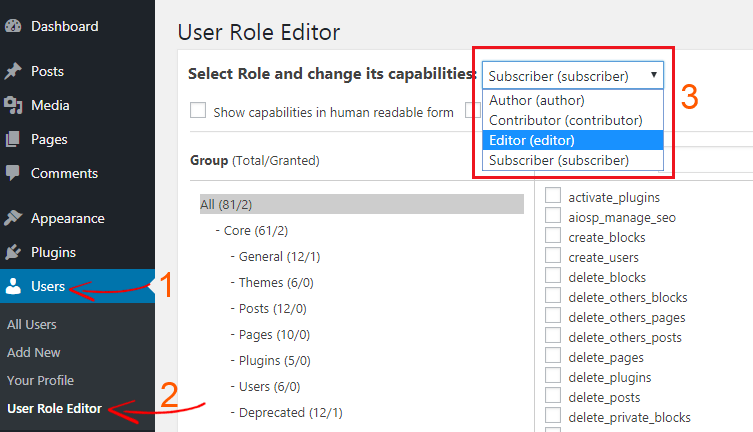
Um die Berechtigungen einer Benutzerrolle zu ändern, aktivieren oder deaktivieren Sie die Funktionen. Wenn Sie mit der Anpassung fertig sind, klicken Sie auf Aktualisieren , um die neuen Einstellungen zu speichern.
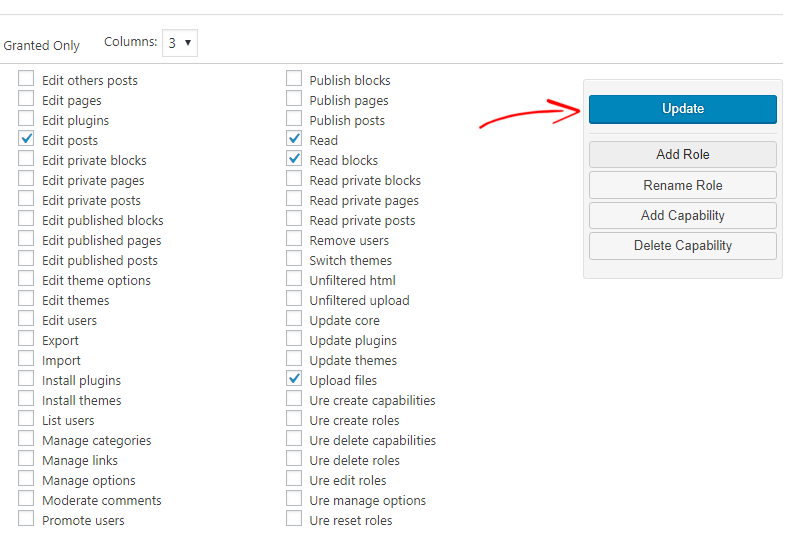
So erstellen Sie eine benutzerdefinierte Benutzerrolle in WordPress
Mit dem Benutzerrollen-Editor-Plugin können Sie auch benutzerdefinierte Benutzerrollen in WordPress mit einer Reihe von Funktionen erstellen. Installieren und aktivieren Sie zunächst das Plugin und gehen Sie zu Users > User Role Editor . Klicken Sie im Feld auf der rechten Seite auf Rolle hinzufügen .
Dann erscheint ein Popup-Fenster „Neue Rolle hinzufügen“. Geben Sie Ihren Rollennamen ein, z. B. „Führungskräfte“ oder was auch immer Sie möchten. Sie können auch eine Kopie Ihrer vorhandenen Benutzerrollen über die Dropdown-Option erstellen.
Klicken Sie nun auf Rolle hinzufügen , um Ihre benutzerdefinierte Rolle zu erstellen. Siehe Screenshot unten für Details.
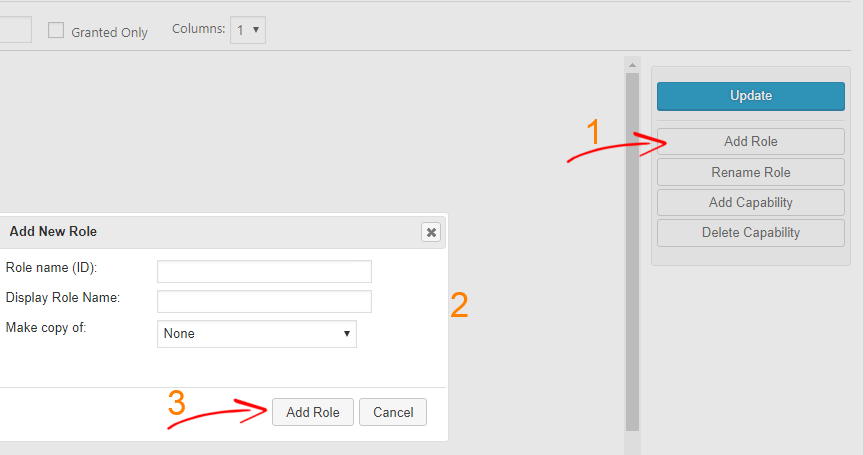
Nachdem Sie eine neue Benutzerrolle erstellt haben, müssen Sie Funktionen zuweisen. Wählen Sie aus der Dropdown-Option Ihre neue Benutzerrolle aus und fügen Sie wie zuvor Funktionen hinzu. Klicken Sie dann auf Aktualisieren und Sie sind fertig.
So ändern Sie die Funktionen für einen einzelnen Benutzer
Eine weitere gute Sache an diesem Plugin ist, dass Sie damit die Funktionen für ein einzelnes Benutzerkonto ändern können. Beispiel: Sie haben insgesamt 15 Benutzer und möchten die Funktionen für einen einzelnen Benutzer, z. B. Jack, ändern.
Gehen Sie zuerst zu Benutzer> Alle Benutzer und klicken Sie auf die Option „ Fähigkeiten “ des Benutzers, den Sie ändern möchten.
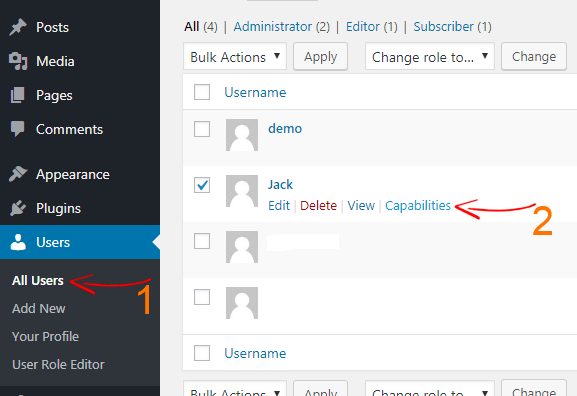
Dann öffnet sich die Seite mit den Benutzerfähigkeiten. Aktivieren oder deaktivieren Sie von dort aus die Fähigkeiten des Benutzers. Klicken Sie nun auf Aktualisieren , um die Einstellungen zu speichern.
Das ist es. In diesem Artikel habe ich die Rollen und Fähigkeiten von WordPress-Benutzern erklärt. Ich habe auch gezeigt, wie man eine vorhandene Benutzerrolle anpasst und wie man eine benutzerdefinierte Benutzerrolle in WordPress erstellt.
Jetzt haben Sie den Unterschied und die Funktionalität von WordPress-Benutzerrollen verstanden und können Benutzer von nun an vorsichtig fördern. Wenn Sie Fragen haben, teilen Sie uns dies im Kommentarbereich mit. Wenn Ihnen dieses Tutorial gefällt, abonnieren Sie uns auf Facebook, Twitter und Google+.
In Verbindung stehende Artikel,
- Die 12 besten WordPress-Sicherheits-Plugins zum Sichern Ihrer Website
- So melden Sie inaktive Benutzer in WordPress automatisch ab
- So ändern Sie den Standard-Admin-Benutzernamen in WordPress
*Dieser Beitrag kann Affiliate-Links enthalten, was bedeutet, dass ich möglicherweise eine kleine Gebühr erhalte, wenn Sie über meine Links einkaufen (ohne zusätzliche Kosten für Sie). Dies hilft uns, WPMyWeb am Laufen und auf dem neuesten Stand zu halten. Vielen Dank, wenn Sie unsere Links verwenden, wir wissen das sehr zu schätzen! Mehr erfahren.
